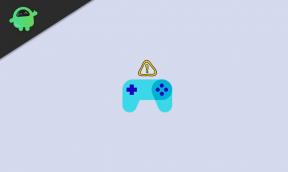Kuinka korjata INVALID PROCESS ATTACH ATTEMPT -virhe Windows 10: ssä
Windows / / August 05, 2021
Windows-käyttäjät kohtaavat usein erilaisia Blue Screen of Death (BSOD) -virheitä. Yksi tunnetuimmista niistä on virheellinen prosessin kiinnitysyritys. Kun tämä ongelma ilmestyy, järjestelmä käynnistyy automaattisesti ja aiheuttaa paljon ongelmia. Virhe tunnetaan myös nimellä “STOP: 0x00000005”. Tämä on yleinen ongelma, joka voidaan ratkaista muutamalla menetelmällä.
Virheellinen prosessin kiinnitysyritys -virhe löytyy Windows XP: stä 10: een. Ongelman syy vaihtelee, mukaan lukien vioittuneet tai vialliset ohjaimet tai laitteistot, vioittuneet järjestelmätiedostot ja vioittuneet tai yhteensopimattomat ohjelmat. Joten jos kohtaat koskaan tämän ongelman, voit valita minkä tahansa seuraavista korjauksista.

Sisällysluettelo
- 1 Mikä aiheuttaa virheellisen prosessin kiinnitysyrityksen virheen?
-
2 Ratkaisut virheelliseen prosessin kiinnitysyritysvirheeseen:
- 2.1 Ratkaisu 1: Päivitä Synaptics-kosketuslevyn ohjain
- 2.2 Ratkaisu 2: Poista Synaptics-kosketuslevyn ohjain
- 2.3 Ratkaisu 3: Suorita järjestelmätiedostojen tarkistus
- 2.4 Ratkaisu 4: Korjaa virheellinen prosessin kiinnitysyritysvirhe DISM-työkalulla
- 2.5 Ratkaisu 5: Uudet asennetut sovellukset
- 2.6 Ratkaisu 6: Poista virustorjuntaohjelmisto
- 2.7 Ratkaisu 7: Pysäytä pankkiohjelmisto
- 2.8 Ratkaisu 8: Suorita sinisen näytön vianmääritys
- 2.9 Ratkaisu 9: Päivitä Windows
- 2.10 Ratkaisu 10: Tarkista laitteisto-ongelmat
Mikä aiheuttaa virheellisen prosessin kiinnitysyrityksen virheen?
Tässä on luettelo mahdollisista syistä, jotka voivat aiheuttaa virheellisen prosessin kiinnitysyrityksen virheen tai virheen 0x00000005.
- Synaptics-kosketuslevyn ohjain
- Huonot sektorit
- Vioittuneet järjestelmätiedostot
- Äskettäin asennetut sovellukset, joissa on vikoja
- Yhteensopimaton virustorjuntaohjelma
- Laitteisto-ongelmat
Mistä tahansa syystä olemme tarjonneet ratkaisuja kullekin ongelmalle. Kokeile ratkaisuja yksitellen.
Ratkaisut virheelliseen prosessin kiinnitysyritysvirheeseen:
Ratkaisu 1: Päivitä Synaptics-kosketuslevyn ohjain
Virhe voi johtua vanhentuneista Synaptics-kosketuslevyajureista. Tässä tapauksessa voit päivittää Synaptics-kosketuslevyn ohjaimet noudattamalla seuraavia ohjeita.
- Lehdistö Windows-näppäin + X.
- Hae Laitehallinta.
- Valitse "Synaptics-kosketuslevy ” laiteluettelosta.
- Kaksoisnapsauta sitä ja valitse Päivitä ohjain -vaihtoehto ohjain-välilehdessä.
- Voit myös siirtyä viralliselle Synaptics-verkkosivustolle ja ladata viimeisimmän version ohjaimista.

Ratkaisu 2: Poista Synaptics-kosketuslevyn ohjain
Synaptics-kosketuslevyn vaurioituneet ohjaimet voivat aiheuttaa virheellisen prosessin kiinnitysyrityksen. Joten voit valita Synaptics-kosketuslevyn ohjainten asennuksen poistamisen. Poista Synaptic-kosketuslevyn ohjaimet seuraavasti:
- Lehdistö Windows-näppäin + X.
- Valitse Laitehallinta.
- Etsi Synaptics-kosketuslevyn ohjain.
- Napsauta sitä hiiren kakkospainikkeella ja valitse Poista asennus
- Odota, että asennuksen poisto on valmis, ja tarkista sitten, onko virhe edelleen olemassa.
Ratkaisu 3: Suorita järjestelmätiedostojen tarkistus
Vioittuneet järjestelmätiedostot voivat myös tuottaa Stop-virheen 0x00000005. Voit korjata vioittuneet järjestelmätiedostot suorittamalla System File Checker (SFC) -apuohjelman. Jos mietit SFC-skannauksen suorittamista, voit seurata näitä vaiheita.
- Mene alkaa
- Avaa Komentokehote
- Sinun täytyy napsauttaa hiiren kakkospainikkeella komentokehotetta ja valita Suorita järjestelmänvalvojana

- Kirjoita seuraava komentorivi ja paina Tulla sisään.
- sfc / scannow
- Kun prosessi on valmis, sulje komentokehoteikkuna.
- Tarkista virhe.

Ratkaisu 4: Korjaa virheellinen prosessin kiinnitysyritysvirhe DISM-työkalulla
DISM (Deployment Image Servicing and Management) auttaa ratkaisemaan monia Windows-virheitä. Se on sisäänrakennettu apuohjelma, joka auttaa lataamaan järjestelmäkuvat uudelleen. Seuraa alla olevia vaiheita ja korjaa pysäytysvirhe 0x00000005 suorittamalla DISM-komento
- Lehdistö Windows-näppäin + R.
- Kirjoita “cmd ” ja paina OK.
- Kun komentokehote avautuu, napsauta sitä hiiren kakkospainikkeella ja valitse Suorita järjestelmänvalvojana.

- Suorita nyt alla annettu komentorivi.
DISM / Online / Cleanup-Image / RestoreHealth

- Lehdistö Tulla sisään.
- Tämä skannausprosessi voi viedä jonkin aikaa.
- Kun prosessi on valmis, käynnistä Windows-tietokone uudelleen.
Jos virhe ei poistu, noudata seuraavaa ratkaisua.
Ratkaisu 5: Uudet asennetut sovellukset
Joskus vasta asennetuissa sovelluksissa on virheitä, jotka aiheuttavat virheellisen prosessin kiinnitysyrityksen virheen. Voit korjata ongelman seuraavasti.
- Sinun on navigoitava osoitteeseen Käynnistä-valikko> Ohjauspaneeli> Ohjelmat ja toiminnot.
- Ohjelmat ja ominaisuudet -osiossa on kaikkien asennettujen sovellusten nimet.
- Etsi äskettäin asennetut sovellukset ja napsauta niitä hiiren kakkospainikkeella.
- Valitse Poista asennus
- Odota asennuksen poisto loppuun. Etsi sitten virhe.
Ratkaisu 6: Poista virustorjuntaohjelmisto
No, BSOD voi johtua käyttämästäsi yhteensopimattomasta virustentorjuntaohjelmistosta. Paras ratkaisu virheellisen prosessin kiinnitysyrityksen virheiden poistamiseen on poistamalla virustentorjuntaohjelma. Henkilökohtaisesti kohtasin ongelman Norton-virustentorjunnan takia, ja se ratkaistiin asennuksen poistamisen jälkeen. Poista asennus valitsemalla Käynnistä-valikosta Ohjauspaneeli> Lisää tai poista sovellus. Etsi virustorjunta ja poista se napsauttamalla hiiren kakkospainikkeella ja napauttamalla sitten Poista asennus.
Ratkaisu 7: Pysäytä pankkiohjelmisto
Joissakin tapauksissa pankkiohjelmisto, jossa on RapportCerebus32_51755.sys-ohjain, aiheuttaa Stop-virheen 0x00000005. Voit siirtyä Laitehallintaan ja löytää RapportCerebus32_51755.sys-ohjaimen. Napsauta sitten hiiren kakkospainikkeella ohjainta ja valitsePoista ” vaihtoehto. Jos tämä prosessi ei toiminut sinulle, siirry seuraavaan ratkaisuun.
Ratkaisu 8: Suorita sinisen näytön vianmääritys
Koska virheellinen prosessin kiinnitysyritysvirhe on sinisen näytön virhe, voit valita sinisen näytön vianmäärityksen, joka on Windowsin sisäänrakennettu apuohjelma. Navigoida johonkin Käynnistä-valikko> Asetukset> Päivitys ja suojaus> Vianmääritys. Oikealla puolella onSininen näyttö" vaihtoehto. Napsauta tämän sinisen näytön vaihtoehdon vieressä olevaa ruutua Suorita vianmääritys. Odota prosessin päättymistä ja tarkista sitten, onko virhe ratkaistu.
Ratkaisu 9: Päivitä Windows
Jos käytät vanhentunutta Windows-versiota, järjestelmässäsi on todennäköisemmin Stop-virhe 0x00000005. Siksi sinun on pidettävä Windows päivitettynä. Päivitä Windows seuraavasti:
- Mene alkaa
- Etsiä asetukset.
- Etsi Päivitys ja suojaus vaihtoehto ohjauspaneelissa.
- Siirry Päivitys ja suojaus -kohtaan ja napsautaTarkista päivitykset" vaihtoehto.
- Odota, kunnes päivitys on valmis.

Ratkaisu 10: Tarkista laitteisto-ongelmat
Jos mikään yllä mainituista ratkaisuista ei toiminut sinulle, ongelma on laitteistossasi. Tarkista kiintolevy, koska ne ovat alttiimpia vaurioille. Irrota kaikki tulostimet tai muut ulkoiset laitteet. Jos laitteistossasi on jokin ongelma, korjaa se mahdollisimman pian.
Virheellinen prosessin kiinnitysyritysvirhe on eräänlainen Blue Screen of Death (BSOD) -virhe, joka voi tulla esiin milloin tahansa. Tätä virhettä varten järjestelmäsi on suoritettava useita uudelleenkäynnistysprosesseja. Virhe ei lopu ennen kuin korjaat sen. Älä huoli, koska olet tullut oikeaan paikkaan.
Olemme tarjonneet sinulle useita ratkaisuja virheellisen prosessin kiinnitysyrityksen virheen käsittelemiseksi. Virhe on melko ärsyttävä, mutta onneksi helppo ratkaista. Toivomme, että yksi ratkaisu auttaa sinua pääsemään eroon virheestä. Jos sinulla on kysyttävää tai palautetta, kirjoita kommentti alla olevaan kommenttikenttään.
Aiheeseen liittyvät artikkelit
- Kuinka poistaa tai asentaa DirectX 12 uudelleen Windows 10: ssä
- Kuinka korjata Windows 10 -päivitysvirhe 0xc1900201
- Opas puuttuvan akkukuvakkeen palauttamiseen Windows 10: ssä
- Kuinka korjata Windows 10 -päivitysvirhe 0x80070663
- Kuinka korjata Windows 10 -päivitysvirhe 0x80244019
- Kuinka korjata Windows 10 -virhekoodi 800f0922

![Stock ROMin asentaminen Samhe S8: een [Firmware Flash File / Unbrick]](/f/84c4207dc458035aeb7cacfbc020aa64.jpg?width=288&height=384)